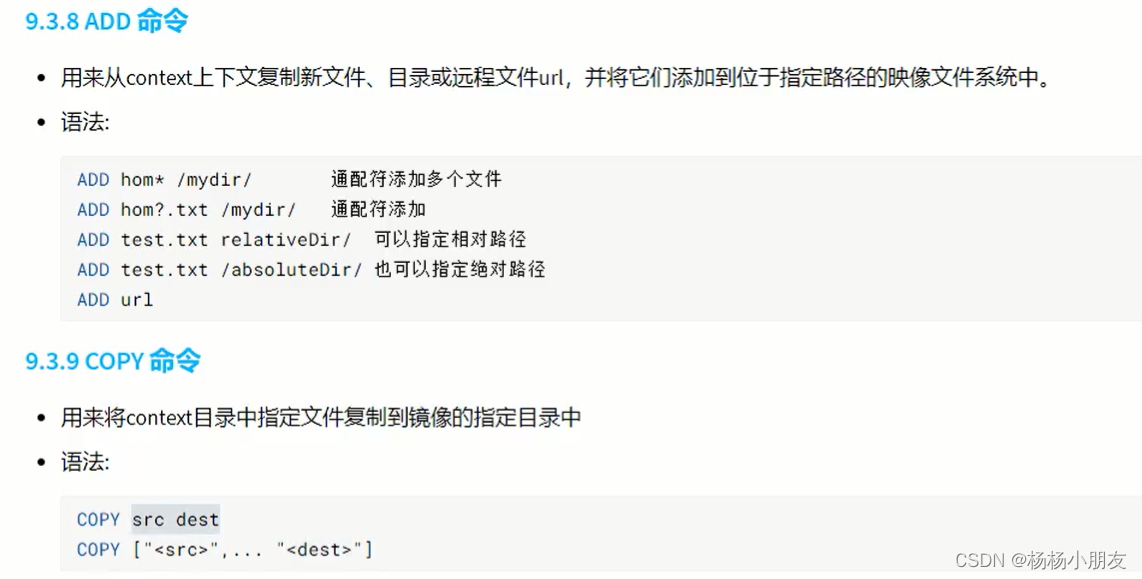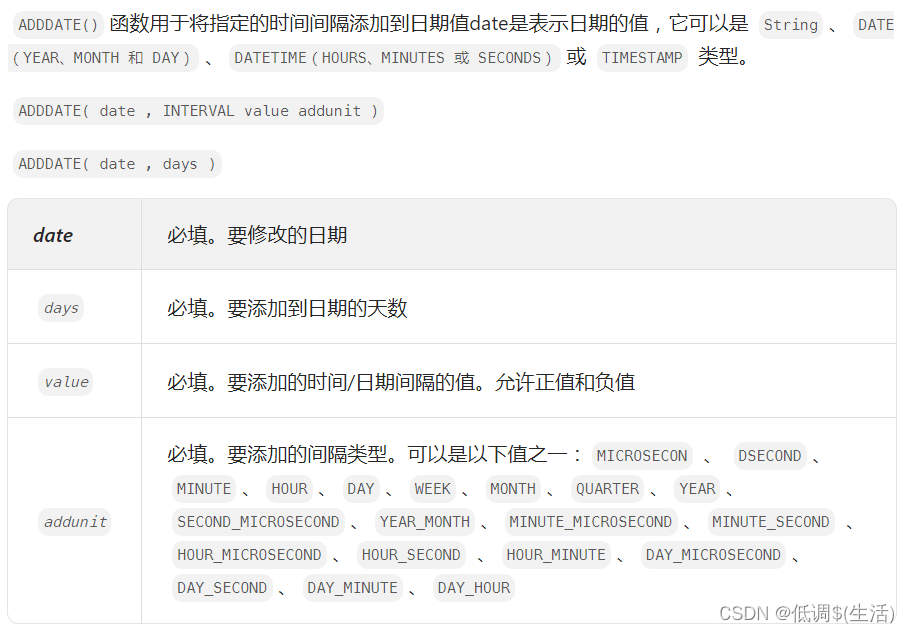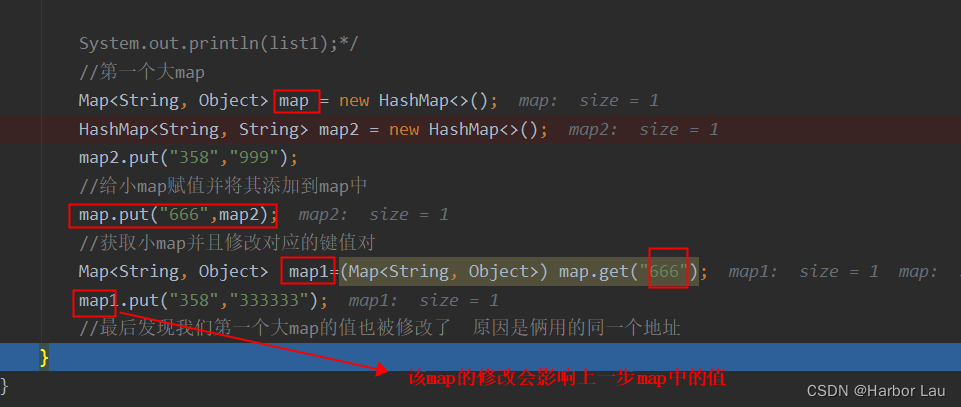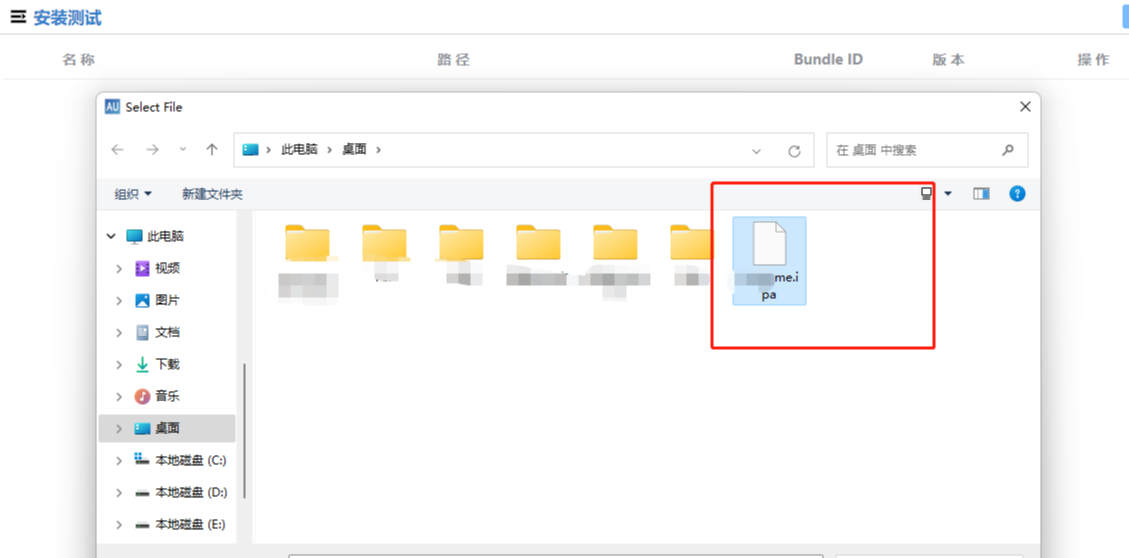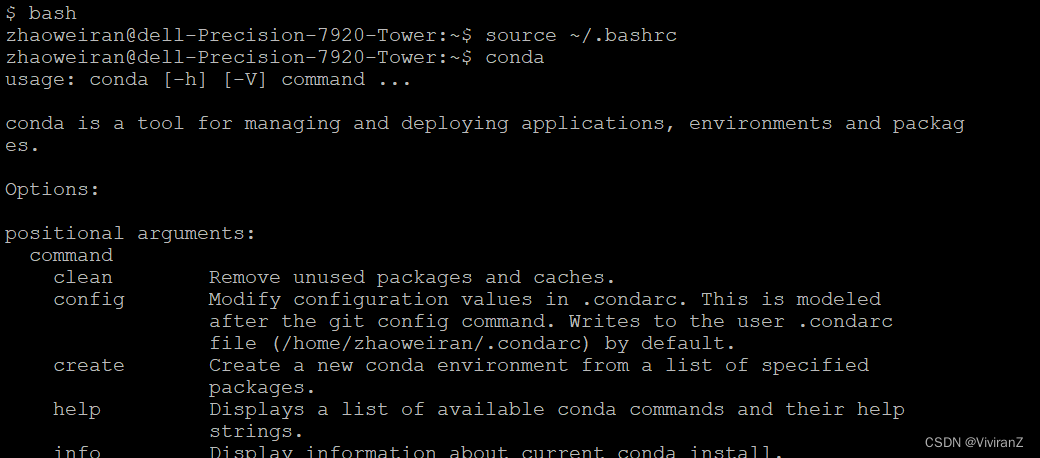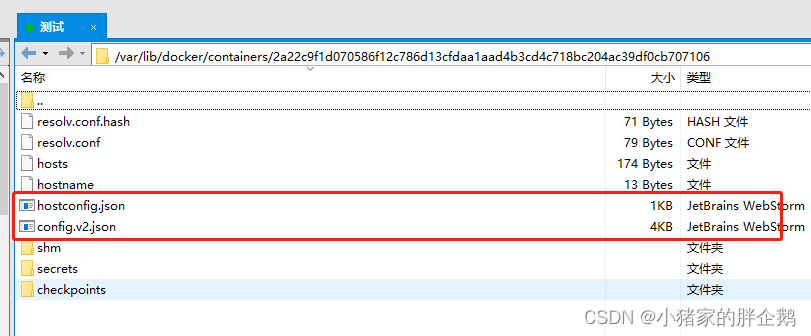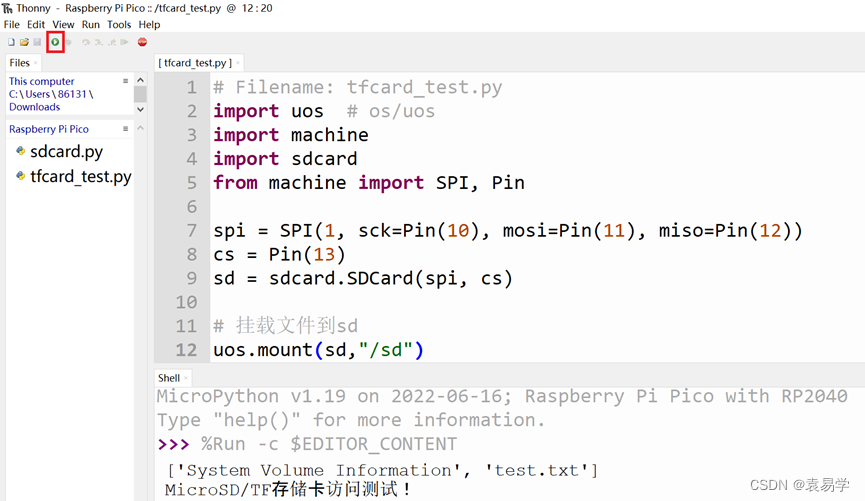Dockerfile常用指令
视频学习资料来源这里,点击本行文字即可跳转,讲的比较详细,不过比较老,跟最新的肯定是有一些差异的
Dockerfile官网文档的话点击这里
中文文档可以看看这个,不过没有详细的代码demo
或者是看这个
或者自行百度
注意docker使用的是分层设计,每一行Dockerfile都会有一个小镜像,在执行的时候如果指令没变,并且之前的镜像已经生成成功了,那么使用的是之前的缓存镜像,构建镜像时使用 --no-cache 参数。
docker build --no-cache -t xxxxxxx
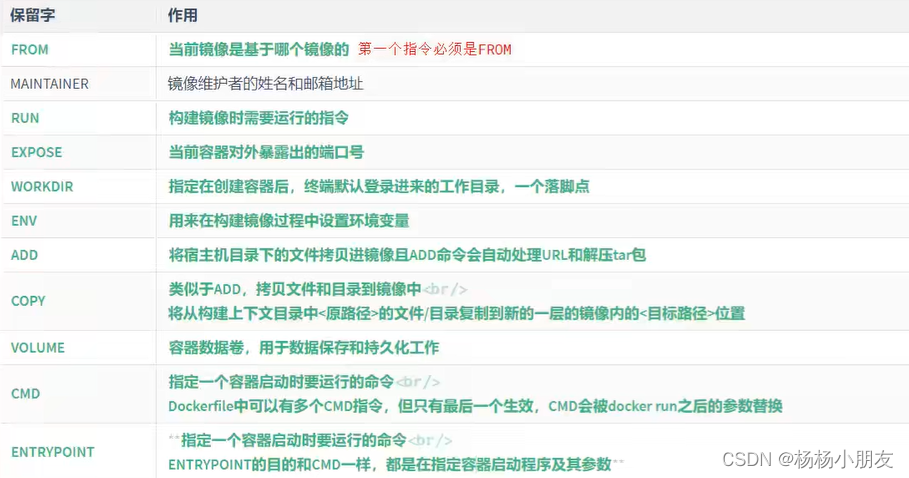
构建一个你自己的Dockerfile
// 到虚拟机你的用户目录或者root目录下,创建/编辑Dockerfile文件
vim Dockerfile
// 写入以下内容,注意Dockerfile指令的关键字必须大写
FROM centos:7
// 构建一个镜像 -t代表你要构建的镜像仓库/名字和版本号
// 注意,运行的时候会把你当前所在目录的全部文件,都打包成镜像,所以执行的时候,最好目录中只存放了你需要打包的内容
// 注意,最后有一个点
docker build -t mycentos7:01 .
可以看到镜像构建成功了
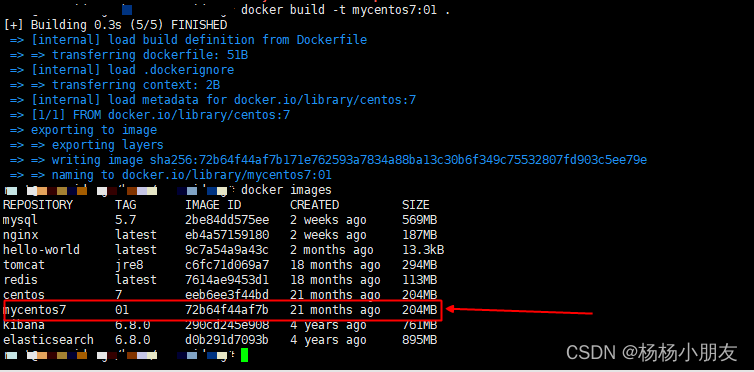
运行的时候直接进入容器
// 例如你要运行centos容器
docker run -it centos:7
使用RUN指令,例如我要构建镜像的时候,当镜像启动的时候执行一些命令
// 例如我要打包镜像的时候,当镜像启动的时候执行一些命令
// 创建一个文件
vim Dockerfile
// 写入以下内容,写完之后保存退出
FROM centos:7
RUN yum install -y vim
// 构建的时候,会给你的镜像下载vim,注意后面有一个点
docker build -t mycentos7:02 .
---------------华丽的分割线-----------
// 例如我要打包镜像的时候,当镜像启动的时候执行一些命令,看到echo大家应该很熟悉了,这里可以写shell脚本
// 创建一个文件
vim Dockerfile
// 写入以下内容,写完之后保存退出,注意指令发生变化,不会加载原先的docker镜像,会从新下载
FROM centos:7
RUN echo helloWord
RUN yum install -y vim
# 也可以使用这种书写格式,放个数组进去执行
# RUN["yum","install","-y","vim"]
// 构建的时候,会给你的镜像下载vim,注意后面有一个点
docker build -t mycentos7:03 .
使用EXPOSE指令
// 例如我要打包镜像的时候,当镜像启动的时候执行一些命令 && 声明运行容器使用的端口,EXPOSE可以配置多个
// 创建一个文件
vim Dockerfile
// 写入以下内容,写完之后保存退出
FROM centos:7
RUN yum install -y vim
EXPOSE 5672
EXPOSE 15672
使用WORKDIR指令(设置工作目录)
// 创建一个文件
vim Dockerfile
// 写入以下内容,写完之后保存退出
FROM centos:7
RUN yum install -y vim
EXPOSE 5672
EXPOSE 15672
# 创建镜像的工作路径
WORKDIR /data
# 可以使用多个WORKDIR,不加/是相对路径,会在/data下新建一个test目录
WORKDIR test
使用ADD 或者 COPY命令(拷贝文件)
// 创建一个文件
vim Dockerfile
// 写入以下内容,写完之后保存退出
FROM centos:7
RUN yum install -y vim
EXPOSE 5672
EXPOSE 15672
# 创建镜像的工作路径
WORKDIR /data
# 可以使用多个WORKDIR,不加/是相对路径,会在/data下新建一个test目录
WORKDIR test
# COPY 后面可以跟相对路劲和绝对路劲,以下写法是将虚拟机中的相对路径的test.txt拷贝到镜像的绝对路径/data/test中
COPY test.txt /data/test
---------华丽的分割线 ADD指令----------
// 创建一个文件
vim Dockerfile
// 写入以下内容,写完之后保存退出
FROM centos:7
RUN yum install -y vim
EXPOSE 5672
EXPOSE 15672
# 创建镜像的工作路径
WORKDIR /data
# 可以使用多个WORKDIR,不加/是相对路径,会在/data下新建一个test目录
WORKDIR test
# COPY 后面可以跟相对路劲和绝对路劲,以下写法是将虚拟机中的相对路径的test2.txt拷贝到镜像的绝对路径/data/test中
ADD test2.txt /data/test
---------华丽的分割线 ADD后面跟URL(COPY是不可以的)----------
// 创建一个文件
vim Dockerfile
// 写入以下内容,写完之后保存退出
FROM centos:7
RUN yum install -y vim
EXPOSE 5672
EXPOSE 15672
# 创建镜像的工作路径
WORKDIR /data
# 可以使用多个WORKDIR,不加/是相对路径,会在/data下新建一个test目录
WORKDIR test
# COPY 后面可以跟相对路劲和绝对路劲
# 以下写法是将网络资源【URL这里是下载的网络资源地址】拷贝到镜像的绝对路径/data/test中
# 注意,这里如果下的是压缩包,是不会解压的
ADD URL /data/test
---------华丽的分割线 ADD后面带压缩包,可以解压到镜像----------
// 创建一个文件
vim Dockerfile
// 写入以下内容,写完之后保存退出
FROM centos:7
RUN yum install -y vim
EXPOSE 5672
EXPOSE 15672
# 创建镜像的工作路径
WORKDIR /data
# 可以使用多个WORKDIR,不加/是相对路径,会在/data下新建一个test目录
WORKDIR test
# COPY 后面可以跟相对路劲和绝对路劲
# 以下写法是将压缩包文件解压拷贝到镜像的绝对路径/data/test中
# 注意,这里拷贝进去的是解压的文件了
# xxx是你的压缩包文件
ADD xxx /data/test
---------华丽的分割线 ADD后面带压缩包,解压到镜像,改名字----------
// 创建一个文件
vim Dockerfile
// 写入以下内容,写完之后保存退出
FROM centos:7
RUN yum install -y vim
EXPOSE 5672
EXPOSE 15672
# 创建镜像的工作路径
WORKDIR /data
# 可以使用多个WORKDIR,不加/是相对路径,会在/data下新建一个test目录
WORKDIR test
# COPY 后面可以跟相对路劲和绝对路劲
# 以下写法是将压缩包文件解压拷贝到镜像的绝对路径/data/test中
# 注意,这里拷贝进去的是解压的文件了
# xxx是你的压缩包文件
ADD xxx /data/test
# RUN mv 文件名字 要移动的文件目录
# xxx是文件名字,文件目录是testMv
RUN mv xxx testMv
---------华丽的分割线 ADD后面带压缩包,解压到镜像,改名字----------
// 创建一个文件
vim Dockerfile
// 写入以下内容,写完之后保存退出
FROM centos:7
RUN yum install -y vim
EXPOSE 5672
EXPOSE 15672
# 创建镜像的工作路径
WORKDIR /data
# 可以使用多个WORKDIR,不加/是相对路径,会在/data下新建一个test目录
WORKDIR test
# COPY 后面可以跟相对路劲和绝对路劲
# 以下写法是将压缩包文件解压拷贝到镜像的绝对路径/data/test中
# 注意,这里拷贝进去的是解压的文件了
# apache-tomcat-8.5.61.tar.gz是你的压缩文件
ADD apache-tomcat-8.5.61.tar.gz /data/test
# RUN mv 文件名字 要移动的文件目录
RUN mv apache-tomcat-8.5.61.tar.gz tomcat
# 进入镜像的时候直接到tomcat工作目录中
WORKDIR tomcat
使用VOLUME指令
// 创建一个文件
vim Dockerfile
// 写入以下内容,写完之后保存退出
FROM centos:7
RUN yum install -y vim
EXPOSE 5672
EXPOSE 15672
WORKDIR /data
WORKDIR test
ADD apache-tomcat-8.5.61.tar.gz /data/test
RUN mv apache-tomcat-8.5.61.tar.gz tomcat
WORKDIR tomcat
# 哪个目录允许挂载出来到宿主机,例如/data/test可以挂载
VOLUME /data/test
// 执行构建指令,注意有个点
docker build -t mycentos:07 .
// 执行挂载数据卷这里的路劲是我的,要替换成你们的
// -v 你宿主机的绝对路径:容器内部的绝对路径,注意路劲一定要写对不然挂不上
docker run -it -v /root/home/dockerFileVolume:/data/test
使用ENV指令,定义环境变量
// 创建一个文件
vim Dockerfile
// 写入以下内容,写完之后保存退出
FROM centos:7
RUN yum install -y vim
EXPOSE 5672
EXPOSE 15672
# 环境变量可以是key value,也可以是key:value
ENV BASE_DIR /data/test
WORKDIR /data
WORKDIR test
ADD apache-tomcat-8.5.61.tar.gz /data/test
RUN mv apache-tomcat-8.5.61.tar.gz tomcat
WORKDIR tomcat
# 需要加$
VOLUME $BASE_DIR
使用ENTRYPOINT和CMD指令,指定容器启动之后运行的指令
CMD指令和ENTRYPOINT指令的区别,CMD指令会被覆盖不用加参数,ENTRYPOINT需要加--entrypoint
// 注意:ENTRYPOINT 可以写多个
// 创建一个文件
vim Dockerfile
// 写入以下内容,写完之后保存退出
FROM centos:7
RUN yum install -y vim
EXPOSE 5672
EXPOSE 15672
# 环境变量可以是key value,也可以是key:value
ENV BASE_DIR /data/test
WORKDIR /data
WORKDIR test
ADD apache-tomcat-8.5.61.tar.gz /data/test
RUN mv apache-tomcat-8.5.61.tar.gz tomcat
WORKDIR tomcat
# 需要加$
VOLUME $BASE_DIR
# 容器运行起来查看一下目录之下有哪些文件
ENTRYPOINT ls $BASE_DIR
# 容器起来之后查看某个文件,xxx是你的文件,可以看到ENTRYPOINT 后面跟的是linux指令
ENTRYPOINT tail -f xxx
----------华丽的分割线----------
// 注意:CMD可以写多个
vim Dockerfile
// 写入以下内容,写完之后保存退出
FROM centos:7
RUN yum install -y vim
EXPOSE 5672
EXPOSE 15672
# 环境变量可以是key value,也可以是key:value
ENV BASE_DIR /data/test
WORKDIR /data
WORKDIR test
ADD apache-tomcat-8.5.61.tar.gz /data/test
RUN mv apache-tomcat-8.5.61.tar.gz tomcat
WORKDIR tomcat
# 需要加$
VOLUME $BASE_DIR
CMD ls $BASE_DIR
----------华丽的分割线----------
// 上面的这个CMD指令可以被覆盖,例如run的时候,执行以下echo,那么原先里面的CMD指令就被覆盖了
docker run mycentos7:001 echo "hell word"
----------华丽的分割线----------
// ENTRYPOINT覆盖
docker run --entrypoint=ls mycentos7:001 $BASE_DIR
ENTRYPOINT和CMD可以配合使用,但是必须指定json的数据结构 ENTRYPOINT指定shell脚本 CMD指定参数
vim Dockerfile
// 写入以下内容,写完之后保存退出
FROM centos:7
RUN yum install -y vim
EXPOSE 5672
EXPOSE 15672
# 环境变量可以是key value,也可以是key:value
ENV BASE_DIR /data/test
WORKDIR /data
WORKDIR test
ADD apache-tomcat-8.5.61.tar.gz /data/test
RUN mv apache-tomcat-8.5.61.tar.gz tomcat
WORKDIR tomcat
VOLUME $BASE_DIR
# 这俩配合使用,CMD给ENTRYPOINT传递参数
ENTRYPOINT ["ls","/data"]
CMD ["/data/test"]
# 也可以这么使用,ENTRYPOINT里面写一些指令,然后CMD里面写灵活的脚本
# ENTRYPOINT ["ls"]
# CMD ["/data/test"]
# 比如动态的修改运行的jar包,run的时候写上你的jar名字
# ENTRYPOINT ["java","-jar"]
# CMD ["test.jar"]